最详细的Camtasia Studio 9安装教程
1、鼠标右击【Camtasia Studio 9.zip】解压到当前文件夹

2、鼠标右击【Camtasia 9安装包.exe】以管理员身份运行

3、勾选【I accept the License terms】

4、选择【Options】

5、取消勾选【Star Camtasia 9 after installation】单击【Continue】

6、单击【Install】【Fish】
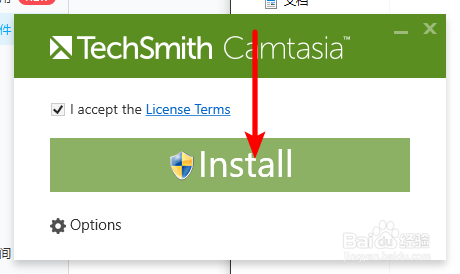
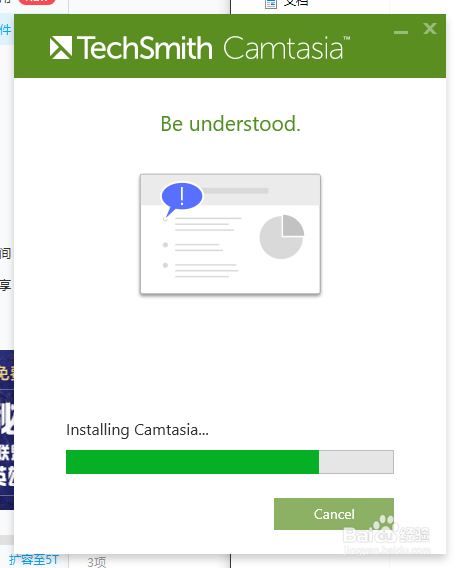

7、鼠标右击【Camtasia 9汉化补丁.exe】以管理员身份运行

8、点击【下一步】【我接受】【下拉菜单选择简体中文】【下一步】
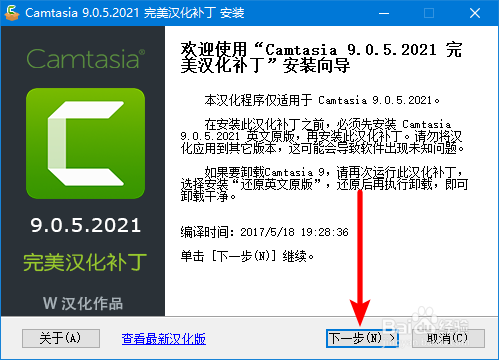

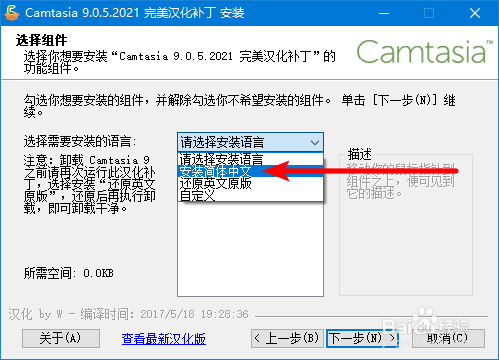

9、单击【安装】,取消勾选【打开汉化更新地址】安装完成



声明:本网站引用、摘录或转载内容仅供网站访问者交流或参考,不代表本站立场,如存在版权或非法内容,请联系站长删除,联系邮箱:site.kefu@qq.com。
阅读量:72
阅读量:54
阅读量:20
阅读量:28
阅读量:95